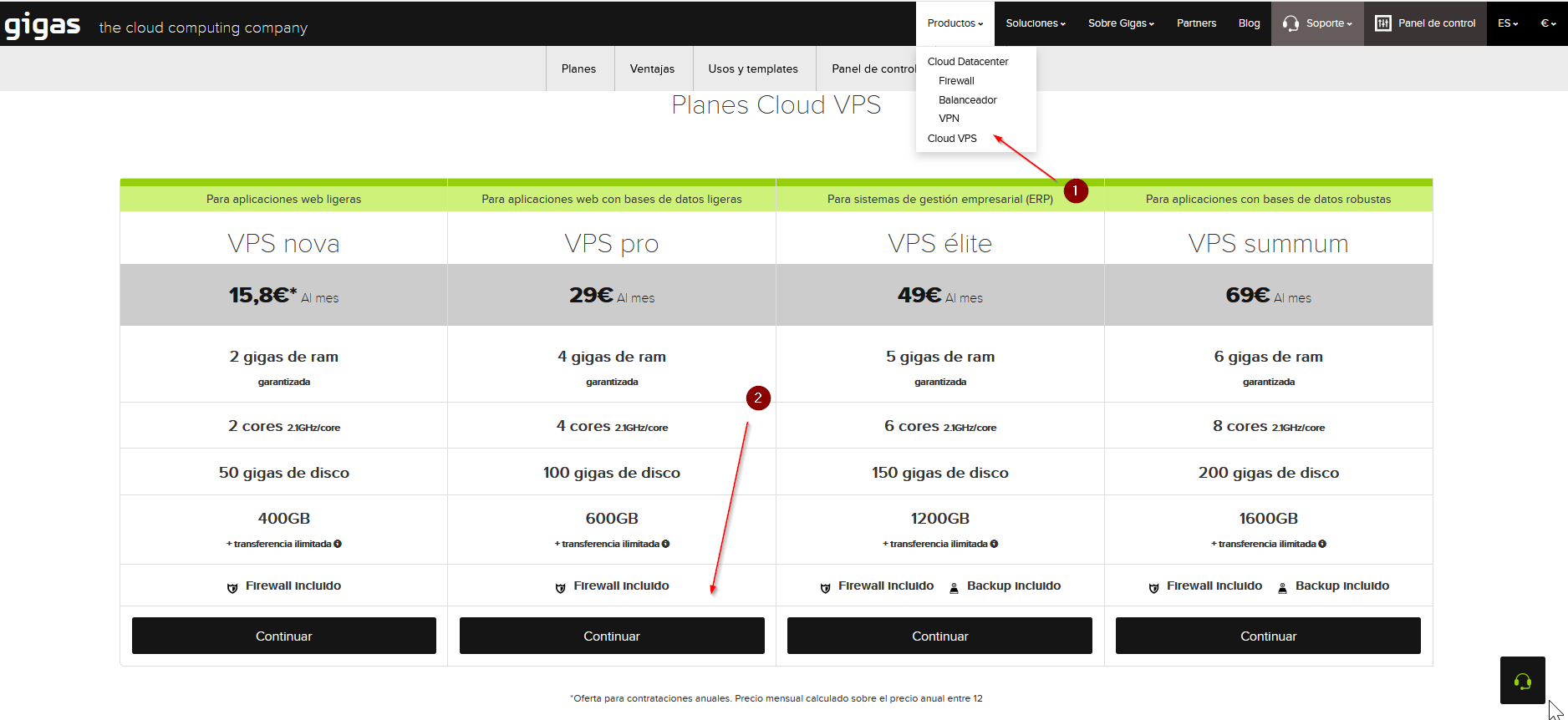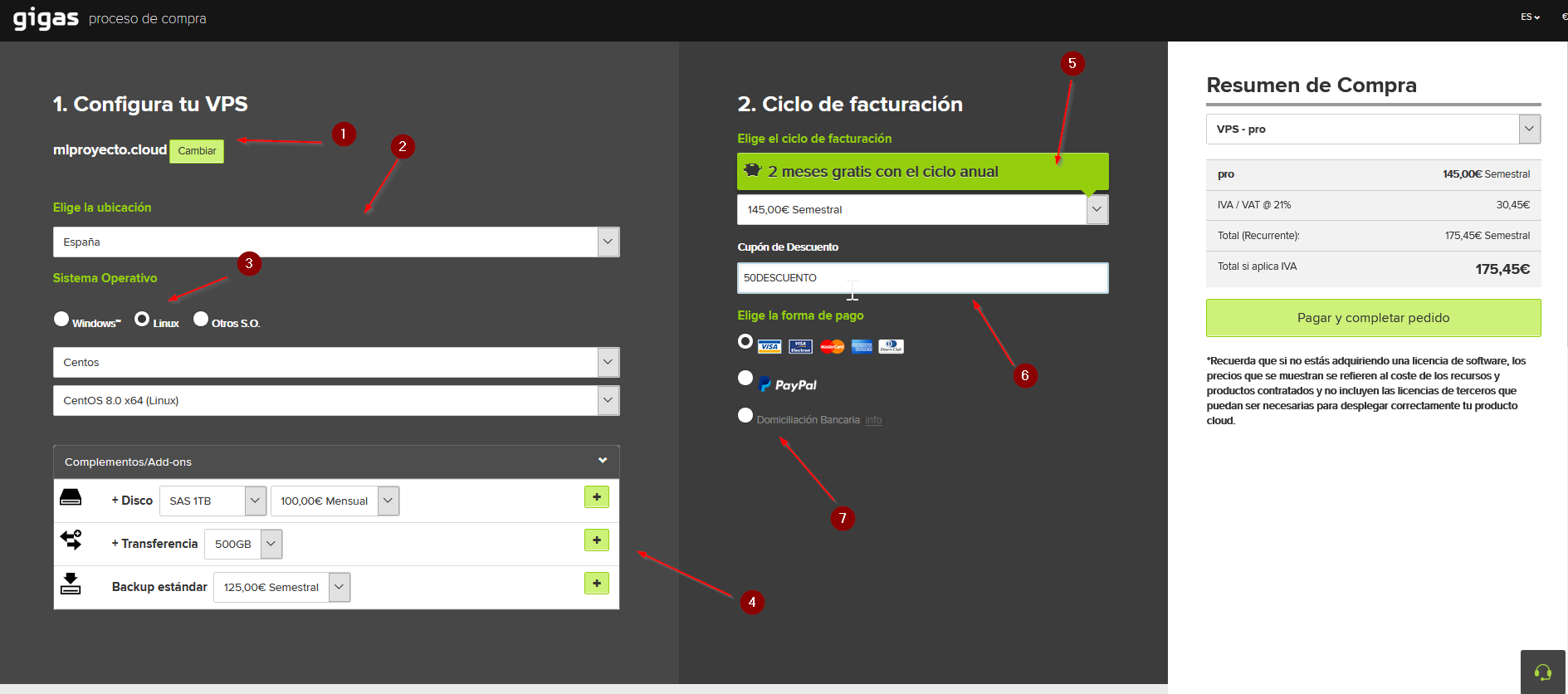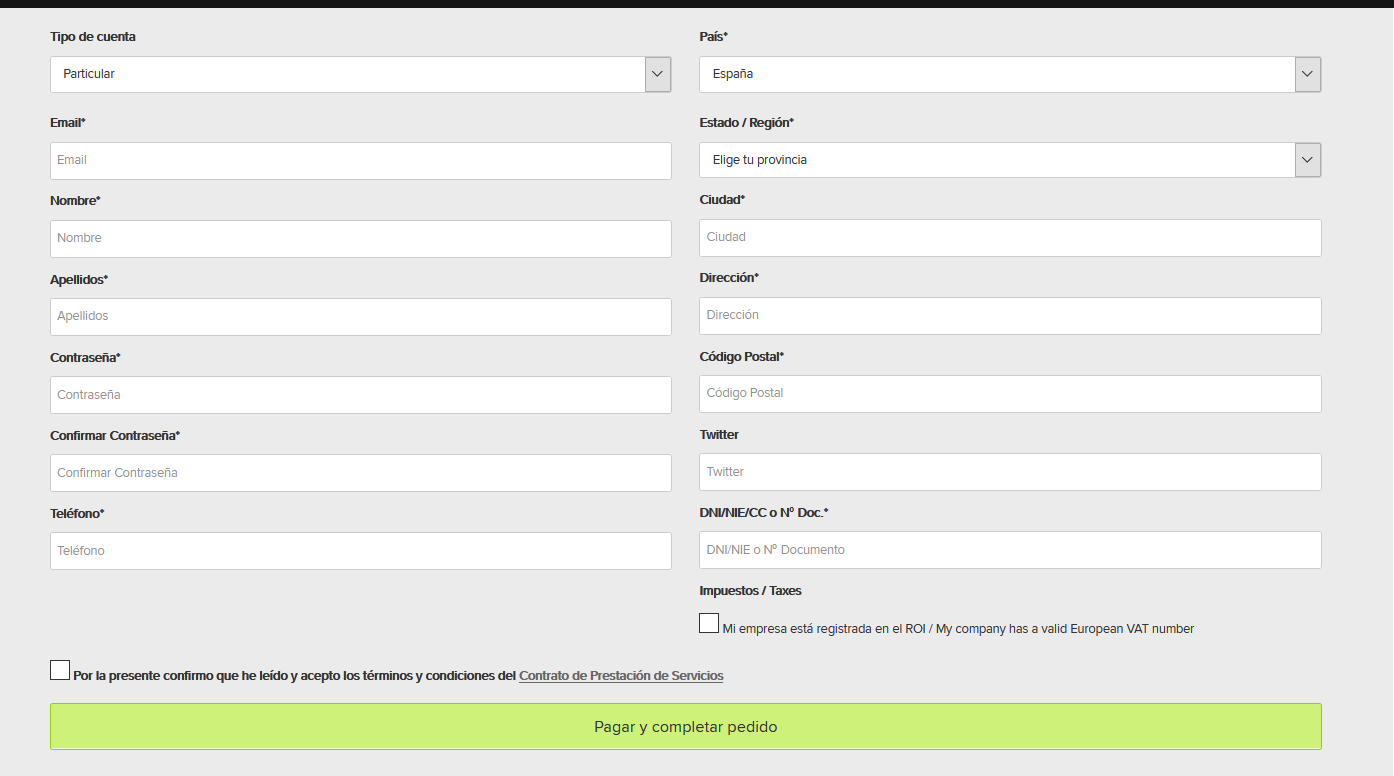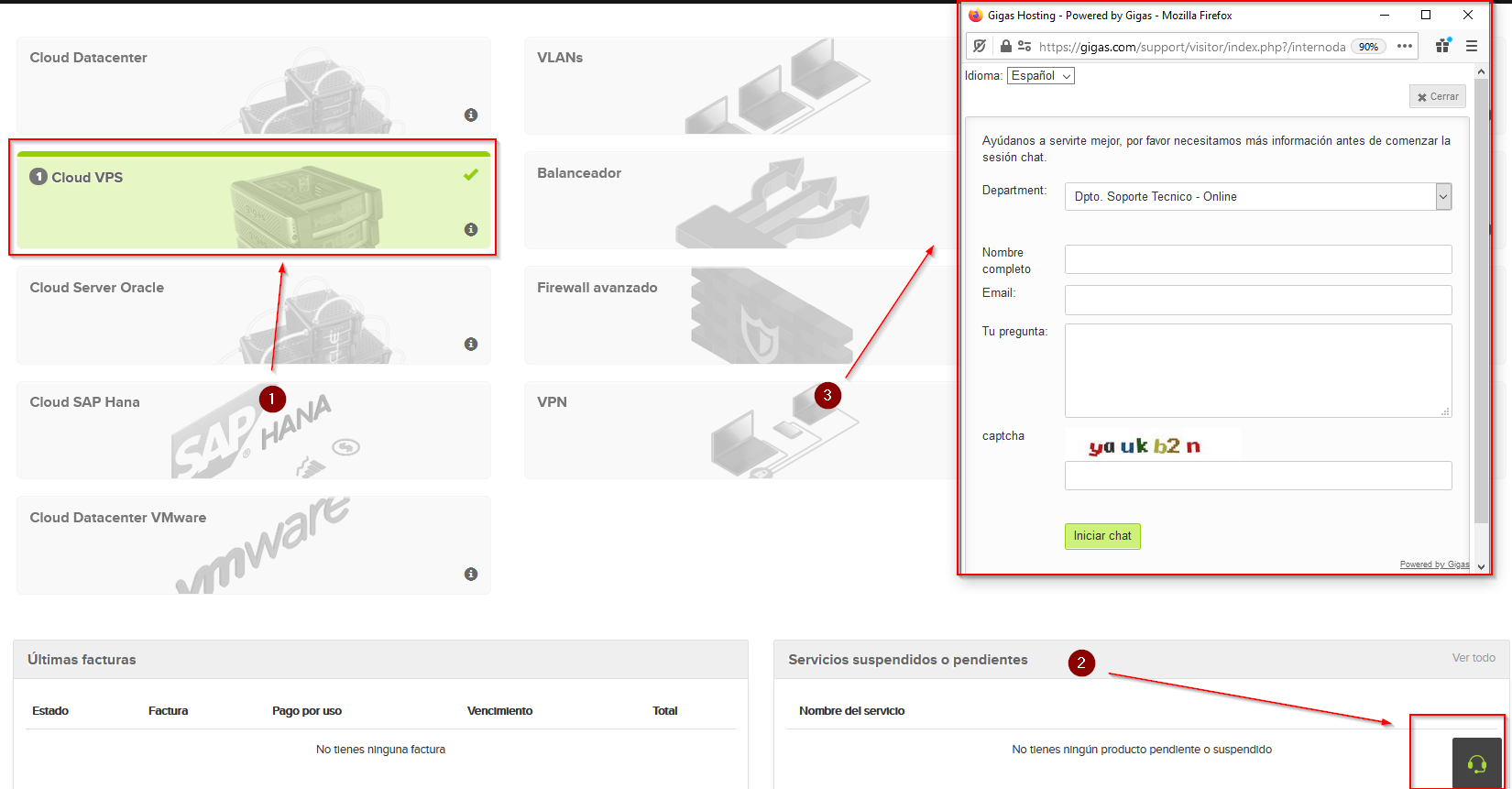Diferencia entre revisiones de «Como difrutar tu cupon promocional»
(Página creada con «Para poder activar el cupón promocional que has recibido desde Gigas debes seguir los siguientes pasos: En primer lugar debemos seleccionar un plan que se adapte a nuest...») |
|||
| Línea 4: | Línea 4: | ||
| − | [[Archivo:descuento1.png]] | + | [[Archivo:descuento1.png|660px]] |
| Línea 12: | Línea 12: | ||
| − | [[Archivo:Promo2.png]] | + | [[Archivo:Promo2.png|660px]] |
| Línea 30: | Línea 30: | ||
Una vez finalizada la configuración nos quedará rellanar nuestros datos personales o de empresa: | Una vez finalizada la configuración nos quedará rellanar nuestros datos personales o de empresa: | ||
| − | [[Archivo:promo3.png]] | + | [[Archivo:promo3.png|660px]] |
Al final hacemos click en "Pagar y completar pedido". Esto nos redirijira hacia nuestra plataforma de pago, trás completar este paso ya podrás disfrutar de tu nuevo servicio. | Al final hacemos click en "Pagar y completar pedido". Esto nos redirijira hacia nuestra plataforma de pago, trás completar este paso ya podrás disfrutar de tu nuevo servicio. | ||
| Línea 36: | Línea 36: | ||
Ahora ya podrémos acceder a nuestro panel de cliente de Gigas, aquí podras adminsitrar tus productos, contratar nuevos servicios, comprobar tus facturas, gestionar tus backups y un largo etcetera. Para Administrar tu nuevo producto Cloud VPS simplenete debes pinchar sobre este, en este caso el recuadro verde (1) | Ahora ya podrémos acceder a nuestro panel de cliente de Gigas, aquí podras adminsitrar tus productos, contratar nuevos servicios, comprobar tus facturas, gestionar tus backups y un largo etcetera. Para Administrar tu nuevo producto Cloud VPS simplenete debes pinchar sobre este, en este caso el recuadro verde (1) | ||
| − | [[Archivo:promo4.png]] | + | [[Archivo:promo4.png|660px]] |
En caso de que tengas cualquier duda, consulta, inconveniente o encuentres cualquier tipo de error podrás abrir un chat con nuestro departamento de Soporte, el cuál esta activo 24/7, para ello debes hacer click en el recuadro con "cascos" de la esquina inferior derecha (2), se abrira una nueva ventana emergente que tendrás que rellanar (3) para así poder acceder a nuestro chat. | En caso de que tengas cualquier duda, consulta, inconveniente o encuentres cualquier tipo de error podrás abrir un chat con nuestro departamento de Soporte, el cuál esta activo 24/7, para ello debes hacer click en el recuadro con "cascos" de la esquina inferior derecha (2), se abrira una nueva ventana emergente que tendrás que rellanar (3) para así poder acceder a nuestro chat. | ||
Revisión del 23:40 26 ene 2021
Para poder activar el cupón promocional que has recibido desde Gigas debes seguir los siguientes pasos:
En primer lugar debemos seleccionar un plan que se adapte a nuestras necesidades, para ello debes hacer click en "Productos" y "Cloud VPS" (1).
Una vez hayamos decidido que producto queremos hacemos click en "Continuar" (2)
En el siguiente punto vamos a configurar nuestro VPS.
1- Nombre de nuestro servidor, en este caso lo llamamos "miproyecto".
2- Seleccionamos el datacenter en el que queremos que este ubicado nuestro servidor.
3- Debemos seleccionar un Sistema Operativo, en Gigas podréis encontrar una amplia gama de plantillas tanto Windows como Linux, algunas de estas también disponen de Plesk o cPanel instalado.
4- Opcionalmente podemos añadir addons disco, transferencia o el servicio de backup estándar (gratuito en los planes Elite y Summum).
5- Seleccionamos el periodo de facturación, este puede ser mensual, semestral (incluye un mes gratuito) o anual (dos meses gratuitos).
6- Aquí introduciremos nuestro cupon promocional.
Una vez finalizada la configuración nos quedará rellanar nuestros datos personales o de empresa:
Al final hacemos click en "Pagar y completar pedido". Esto nos redirijira hacia nuestra plataforma de pago, trás completar este paso ya podrás disfrutar de tu nuevo servicio.
Ahora ya podrémos acceder a nuestro panel de cliente de Gigas, aquí podras adminsitrar tus productos, contratar nuevos servicios, comprobar tus facturas, gestionar tus backups y un largo etcetera. Para Administrar tu nuevo producto Cloud VPS simplenete debes pinchar sobre este, en este caso el recuadro verde (1)
En caso de que tengas cualquier duda, consulta, inconveniente o encuentres cualquier tipo de error podrás abrir un chat con nuestro departamento de Soporte, el cuál esta activo 24/7, para ello debes hacer click en el recuadro con "cascos" de la esquina inferior derecha (2), se abrira una nueva ventana emergente que tendrás que rellanar (3) para así poder acceder a nuestro chat.